Belangrijk: Dit artikel is automatisch vertaald, bekijk de disclaimer. De Engelse versie van dit artikel vindt u hier voor referentiedoeleinden.
De integriteit, vertrouwelijkheid en privacy van de missiekritieke gegevens van uw organisatie hangt af van de beveiliging van uw site, met name wie u toegang tot uw site verleent.
Het proces van het toekennen van en toegang tot uw SharePoint-sites en inhoud beperken heet het beheer van machtigingen.
U beheert machtigingen met SharePoint-groepen die het lidmaatschap bepalen of met uitgebreide machtigingen die u helpen de inhoud op item- of documentniveau te bepalen. In dit artikel ligt de nadruk op het gebruik van SharePoint-groepen om toegang tot een site te bepalen.
In dit artikel
1. Zorg ervoor dat u de juiste machtigingen hebt.
Als u machtigingen voor een site wilt beheren, moet u het juiste machtigingsniveau voor de site of de inhoud hebben.
Als u wilt controleren of u machtigingen voor een site kunt beheren, klikt u op het menu Siteacties en controleert u of u de koppeling Sitemachtigingen kunt zien, die er als volgt uitziet:
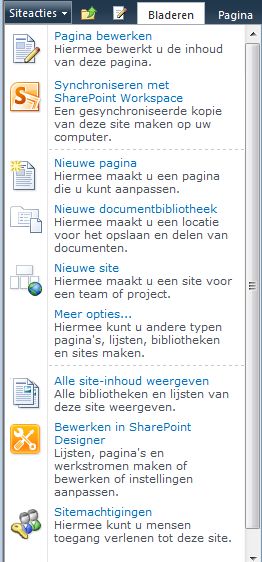
Als u de koppeling Sitemachtigingen niet kunt zien, moet u het proces voor het aanvragen van machtigingen van uw organisatie volgen.
2. de bestaande machtigingsinstellingen voor uw site te controleren.
De pagina toestemming van een site openen:
-
Klik in het menu Siteacties op Sitemachtigingen.
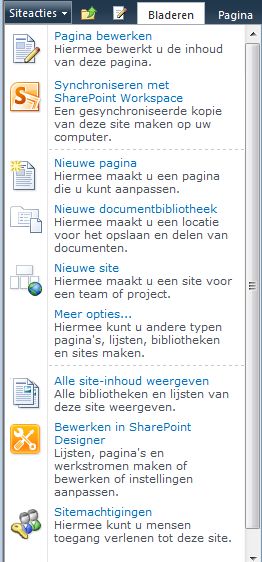
Hier volgt een voorbeeld van de machtigingenpagina voor een nieuwe teamsite, Contoso11/Research, die de machtigingen overneemt van de site genaamd Contoso11:
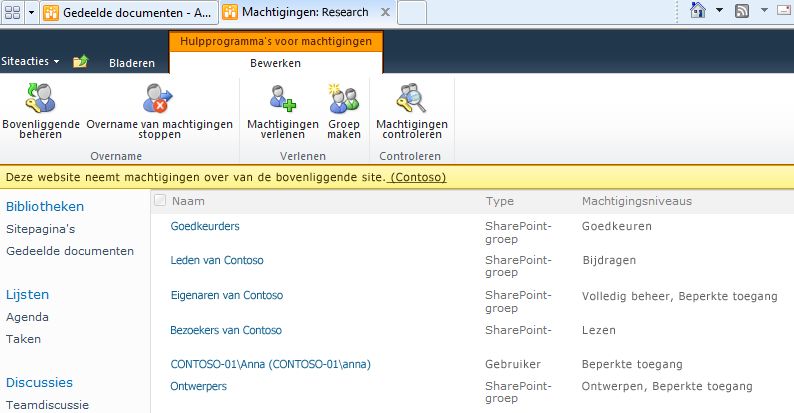
-
In de kolom Naam staan de SharePoint-groepen met machtigingen voor de site.
-
In de kolom Machtigingsniveaus staan de machtigingsniveaus die aan elke groep zijn verleend. De groep Contoso Eigenaren heeft bijvoorbeeld de machtigingsniveaus Volledig beheer en Beperkte toegang.
Bekijk vervolgens de leden van de verschillende groepen door in de kolom Naam op de groepsnaam te klikken:
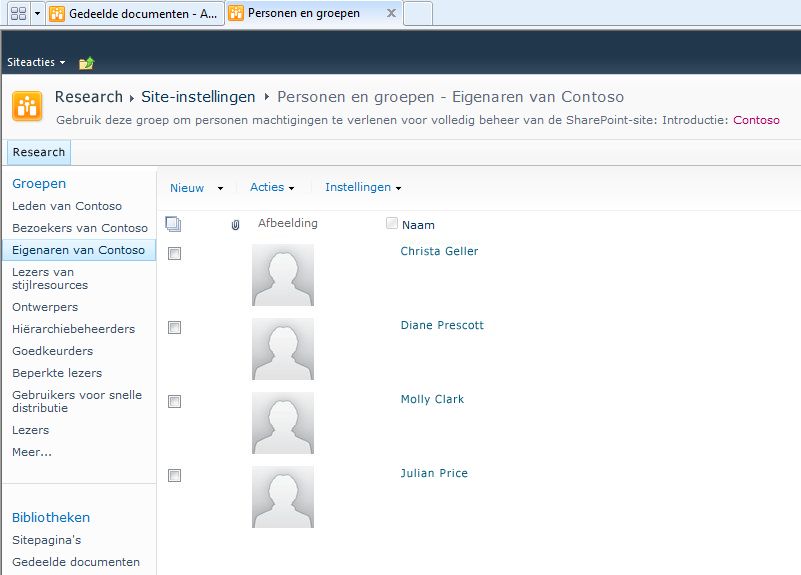
(A) Christa Geller en (B) Diane Prescott zijn leden van de groep Contoso11 Eigenaren.
Opmerking: U kunt de machtigingsniveaus voor iedereen in uw organisatie controleren. Klik op Machtigingen controleren op de pagina met machtigingen voor de site en typ de naam van de persoon die u wilt controleren in het vak User\Group .
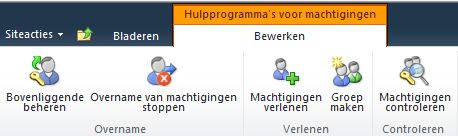
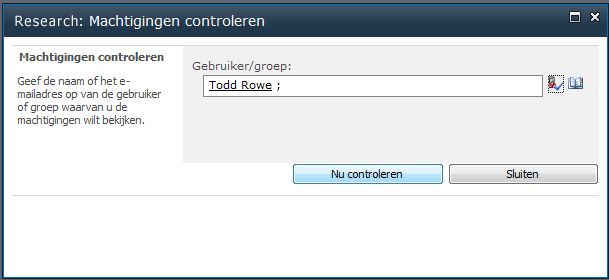
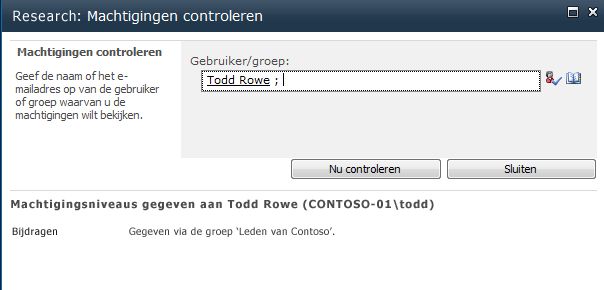
Zie voor meer informatie over de manier waarop u machtigingsniveaus kunt met SharePoint-groepen werken, informatie over machtigingsniveaus in SharePoint.
3. groepen toevoegen met de juiste personen erin.
U kunt werken met groepen om ervoor te zorgen dat de juiste personen toegang tot uw site hebben:
-
Voeg groepen toe aan of verwijder ze uit uw site.
-
Voeg leden toe aan of verwijder ze uit groepen.
Groepen (of gebruikers) toevoegen aan uw site:
-
Klik in het menu Siteacties op Sitemachtigingen om de pagina met sitemachtigingen te openen.
-
Klik op de knop Machtigingen verlenen.
-
Typ in het dialoogvenster Machtigingen verlenen de namen van de groepen (of gebruikers) die u toegang tot uw site wilt verlenen. Als u de namen van gebruikers typt, is het een goed idee om de gebruikers toe te voegen aan een bestaande groep in het tweede gedeelte van het dialoogvenster Machtigingen verlenen. (U kunt machtigingen aan afzonderlijke gebruikers verlenen, maar de onderhoudskosten voor een dergelijk systeem lopen snel op.)
-
Klik op OK.
Wijzigen welke machtigingen zijn toegewezen aan een gebruiker of groep:
-
Klik in het menu Siteacties op Sitemachtigingen om de pagina met sitemachtigingen te openen.
-
Klik op de naam van de gebruiker of de groep en klik vervolgens op het lint op de opdracht die u wilt gebruiken.
Hier volgt een aantal voorbeelden van de hypothetische site Contoso, die een groep Bezoekers en een groep Goedkeurders bevat.
Een nieuw lid toevoegen aan de groep Contoso bezoekers, in het volgende voorbeeld wordt eerst u zou opent de machtigingenpagina van de site.
Klik vervolgens op de koppeling Contoso Bezoekers onder Naam om de leden van de groep weer te geven:
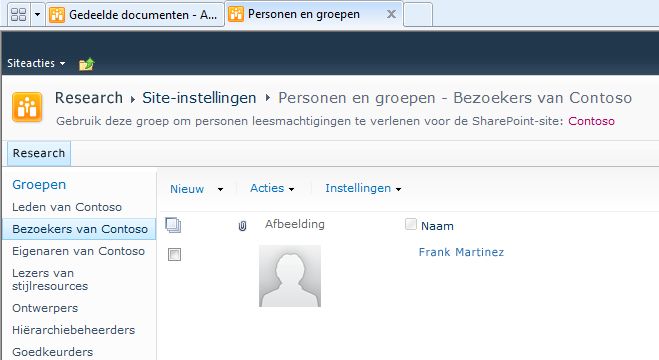
Klik in het menu Nieuw op Gebruikers toevoegen en typ de naam van de persoon die u wilt toevoegen, in dit geval Sean Chai, en klik op OK:
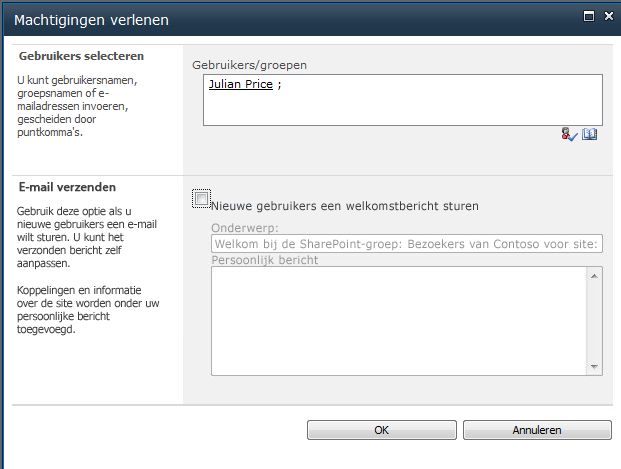
Sean is nu lid van de bezoekersgroep.
De groep goedkeurders verwijderen voor de site onderzoek, klikt u Goedkeurders en klik vervolgens op Gebruikersmachtigingen verwijderen:
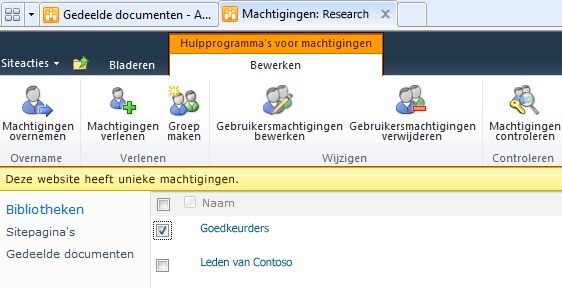
U kunt de opdrachten op het lint gebruiken om de overname van de bovenliggende site te herstellen, of om de machtigingen voor de site te verlenen, te wijzigen, te controleren of te beheren.
4. machtigingsinstellingen aan uw behoeften aanpassen.
U bent niet beperkt tot de SharePoint-standaardgroepen of machtigingsniveaus, hoewel wij u aanraden deze te gebruiken wanneer dat mogelijk is omdat ze zijn ontworpen om samen te werken en u de machtigingen voor alle gebruikers of sites tegelijk te laten wijzigen.
Als de standaardinstellingen die zijn overgenomen van de bovenliggende site voor uw site, niet aan de behoeften voldoen, kunt u:










